
Заходим на форму Накладные модуль Закупки.

Нажимаем кнопку "Добавить".
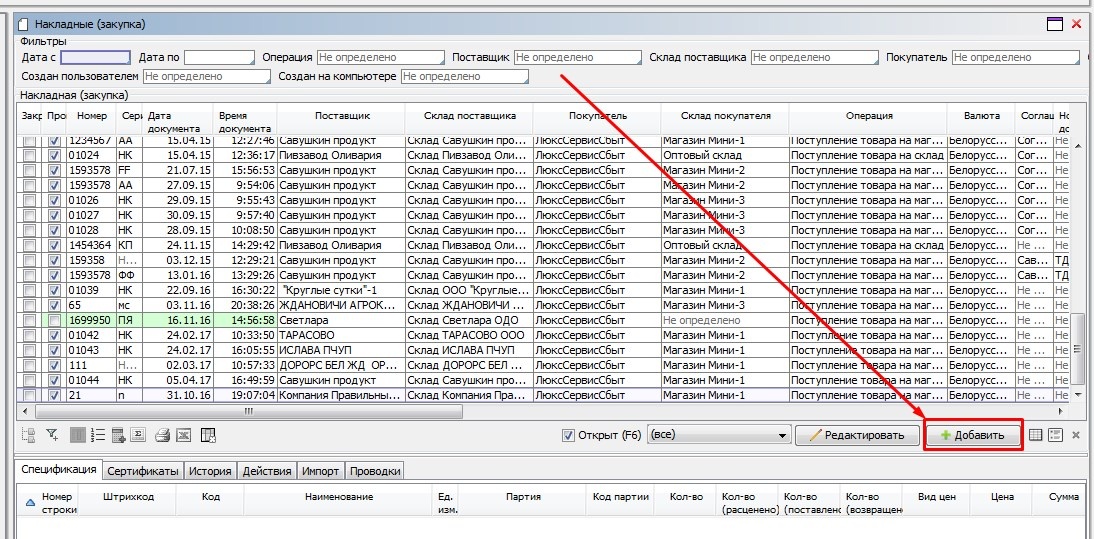
В открывшейся форме последовательно заполняем следующие поля:
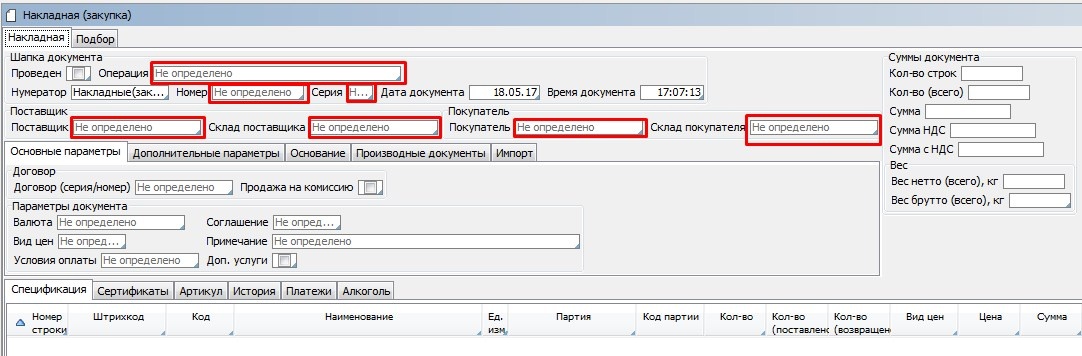


По клику правой кнопки манипулятора типа мышь нам откроется список Поставщиков, где мы должны найти нашего контрагента и выбрать его двойным кликом либо кнопкой "ОК".
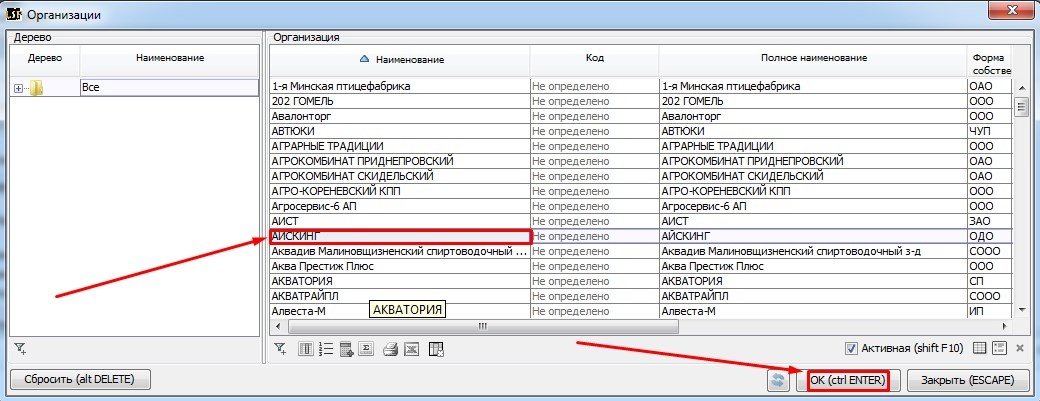

Для заполнения спецификации нам необходимо внести на форму перечень товаров поступающих на склад.
Перечислим варианты добавления товаров в Спецификацию :
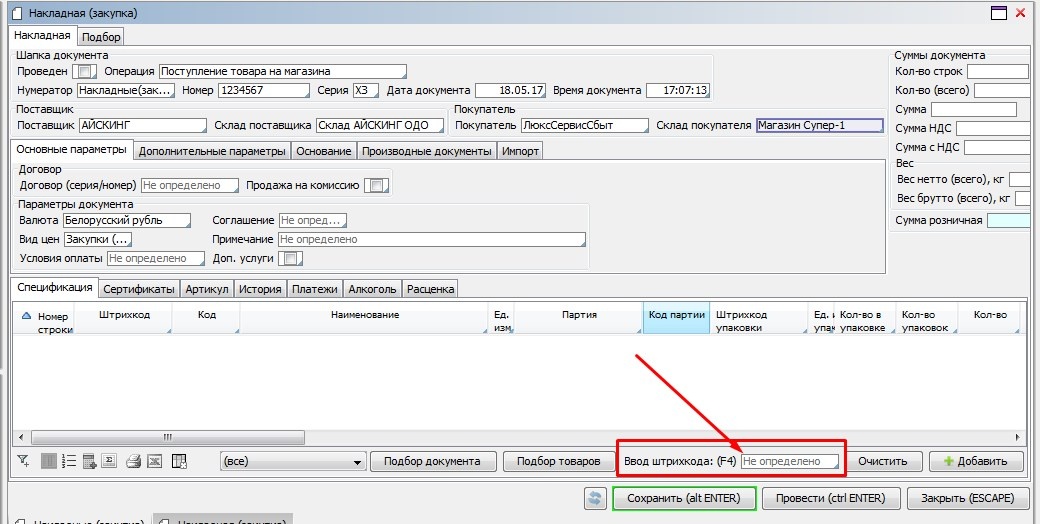
штрих-код можно вносить так же цифрами, при отсутствии сканера.
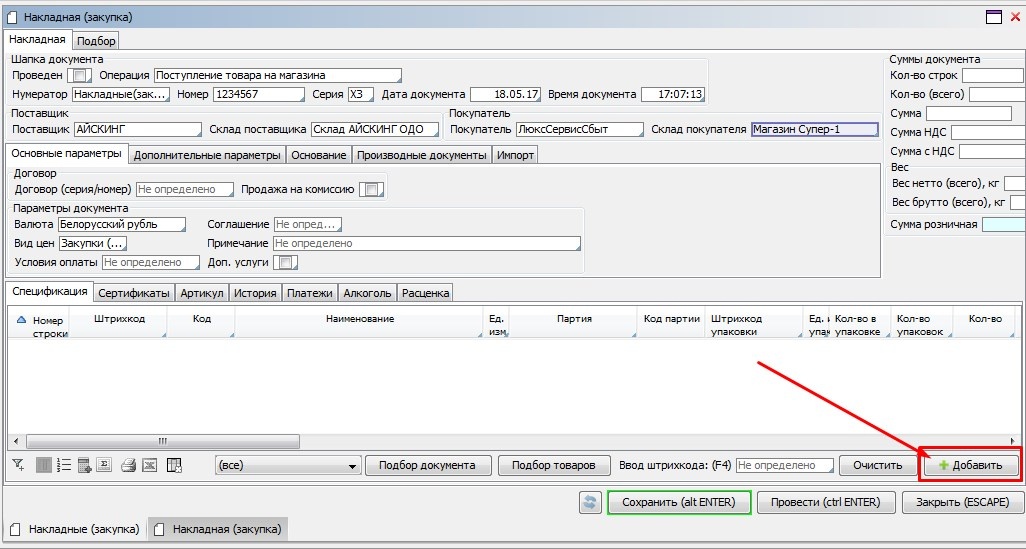
После нажатия кнопка, появится новая строка, для заполнения которой надо сперва кликнуть в поле наименование и выбрать необходимый товар. Нажать ОК.

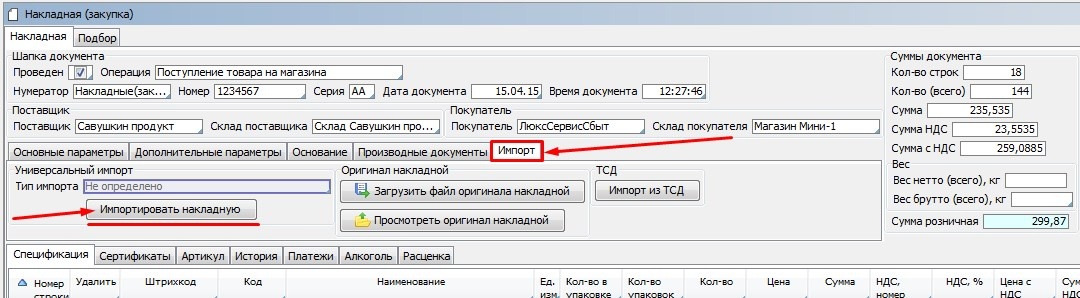
Нажимаем кнопку "Импортировать накладную" - выбираем файл импорта - нажимаем ОК.
*Примечание: Если импорт производится в файлов имеющих различные типы, то для каждого типа файлов мы должны выбирать свой тип импорта в поле "Тип импорта".

На форме подбора нам необходимо выполнить поиск необходимого товара и внести его количество в колонку "Количество товара в документе" либо "Количество упаковок".

Поиск товара так же может осуществляться несколькими способами:



Внизу формы имеется несколько встроенных фильтров:
 А ТАК ЖЕ
А ТАК ЖЕ 
с остатком - фильтр отбирает только те товары которые имеют не нулевое значение.
в документе - фильтр отбирает товары уже находящиеся в спецификации, т.е. только те которым уже проставлено кол-во.
с поступлением - фильтр отбирает товары поступавшие от указанного в шапке накладной поставщика.
в прайсе - фильтр отбирает товары которые имеются в согласованном с поставщиком прайсе цен (ПСЦ).
*Примечание: на форме так же можно отображать список товаров в разрезе партий и по артикулам:
Далее мы должны выполнить контроль общих показателей сумм:



*Примечание: Для формирования розничной цены мы можем изменять надбавку либо вручную внести цену розничную, тогда надбавка рассчитается автоматически.
 либо сохранить документ без проведения по кнопке "Сохранить".
либо сохранить документ без проведения по кнопке "Сохранить". 
*Примечание: Информация не сохраненная в документе при случайном закрытии, в системе не фиксируется.
Сохраняйте промежуточные результаты работы!!!!!!!